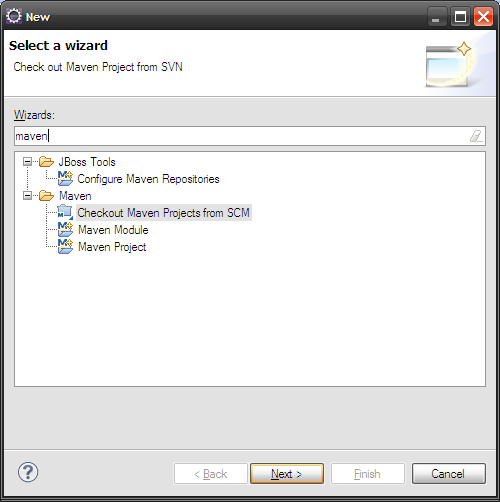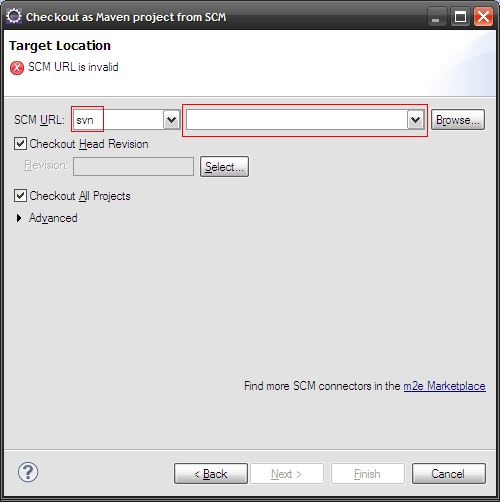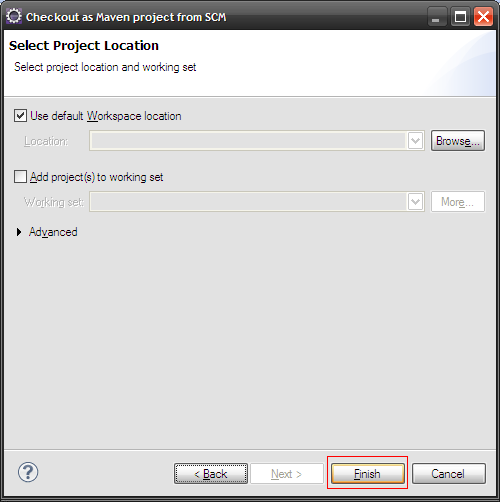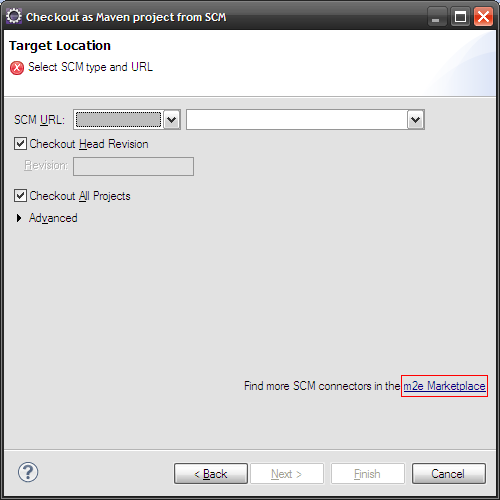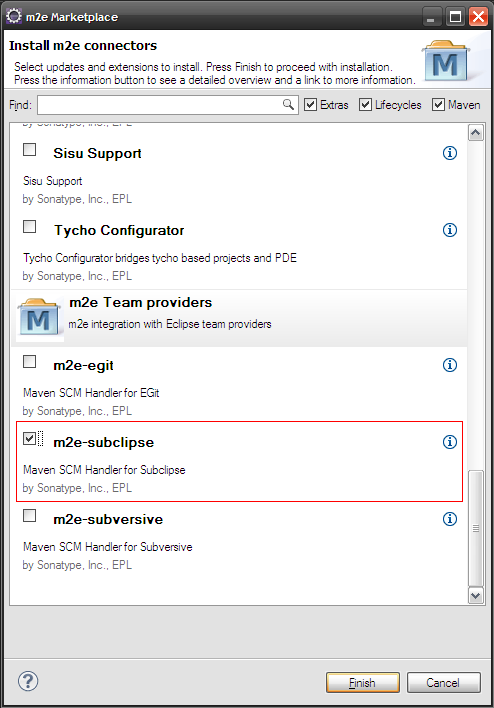Incorporación a un proyecto existente en el SVN
— PEDRO DELGADO YARZA 2014/01/29 13:49
Importante: De momento no realizar esta wiki ya que se ha detectado un problema de compatibilidad con el plugin de despliegue en Weblogic que causa que la instalación de Fundeweb quede invalidada.
Para incorporarse a un proyecto, de momento hay que descargarlo con un cliente SVN (como Tortoise) e importarlo desde eclipse (opción Existing Maven Project).
Para incorporarnos a un proyecto Fundeweb 2.0 existente en el subversion (SVN) haremos uso del wizard de Maven para incorporar proyectos desde el SCM. El primer paso que debemos hacer es abrir el Wizard de creación de proyectos, disponemos de varias vías:
- Menú File» New » Other
- Botón derecho sobre el explorador de proyectos » New » Other
- Usando el icono de creación de proyectos » Other
Una vez abierto el Wizard de creación de proyectos escribimos maven en el filtro y abrimos el wizard Checkout Maven Projects from SCM.
Una vez dentro del Wizard se nos mostrará una pantalla en la que deberemos especificar la ruta de svn que lleva al proyecto que queremos importar.
Para ello fijamos el campo SCM URL, con el primer valor a svn y el segundo campo con la ruta svn del proyecto a importar, tras introducir estos datos le damos a Next
En la siguiente pantalla del Wizard dejamos los datos como aparecen y le damos a Finish.
El plugin se descargará el proyecto en nuestro entorno y podremos trabajar con él.
FAQ
El campo SCM URL no me deja poner el valor svn y el menú no me deja continuar
Si en mi entorno Fundeweb no me deja especificar el proveedor de control del versiones (primer valor del campo SCM URL). El sistema no será capaz de descargar el proyecto a nuestro entorno. Para ello debemos instalar el plugin correspondiente a subclipse para la descarga de proyectos Maven. Esto lo podemos hacer haciendo clic en el hipervínculo: m2e Marketplace que nos abrirá un menú donde podremos descargar el conector que necesitamos.
Una vez desplegado el menú emergente, seleccionamos la opción m2e-subclipse que debe estar situada la penúltima, tras marcarla le damos a Finish y eclipse seguirá el proceso normal de instalación de plugins.
Nos aparecerán diálogos de confirmar dependencias y aceptar términos de licencia, los aceptamos y avanzamos por los menús hasta que eclipse comience a descargar e instalar el plugin.
Tras ello podemos seguir los pasos anteriormente relatados para poder generar nuestro proyecto maven desde el repositorio.
- fdw2.0/fundeweb2.0/gt/incorporacion_a_un_proyecto_existente_en_el_svn.txt
- Última modificación: 07/11/2017 10:46
- (editor externo)